윈도우 모니터 자동 꺼짐 설정 방법에 대해 알아보겠습니다. 모니터 자동 꺼짐 설정은 컴퓨터 사용 시 에너지를 효율적으로 관리하고 사용자의 편의를 높여주는 중요한 기능입니다. 이 기능을 활용하면 일정 시간 동안 활동이 없는 경우에 모니터를 자동으로 꺼져 에너지를 절약할 수 있어 환경에 더욱 친화적이며 전력 소비를 줄일 수 있습니다. 이 글에서는 윈도우 환경에서 모니터 자동 꺼짐 설정 방법에 대해 자세히 알아보겠습니다.

윈도우 모니터 자동 꺼짐 설정 방법
윈도우에서는 사용자의 환경 및 선호도에 맞게 적절한 모니터 자동꺼짐 시간 간격을 선택한 후 변경 내용을 저장할 수 있습니다. 윈도우 모니터 자동 꺼짐 설정 방법에 대해 상세히 알아보겠습니다.
① 윈도우 바탕하면 좌측 하단의 윈도우 로고를 클릭한 후, 설정(톱니바퀴 아이콘) 버튼을 클릭하면 윈도우 설정 창이 열립니다. 또는 ‘윈도우 로고 + I’ 버튼을 클릭하여 윈도우 설정 창을 열어줍니다.
② 설정 창에서 ‘시스템’ 을 클릭합니다.
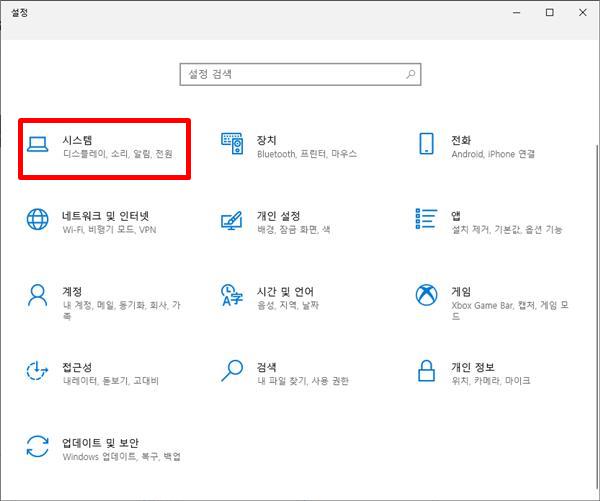
③ 윈도우 시스템 창이 열리면 좌측 하단의 ‘전원 및 절전’를 클릭합니다.
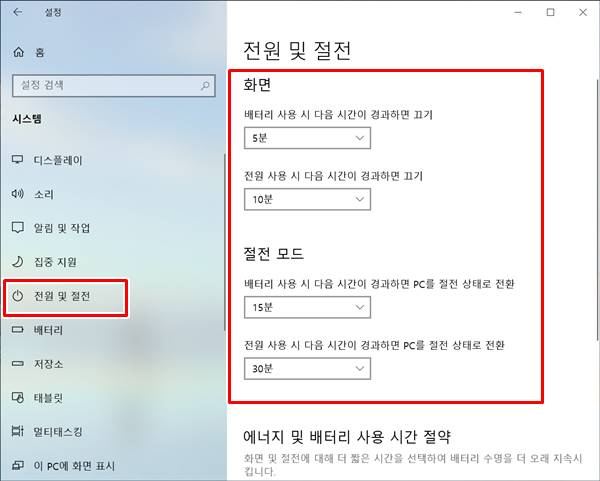
④ 사용자의 환경 및 선호도에 맞게 적절한 시간 간격을 선택한 후 변경 내용을 저장하면 됩니다.
모니터 자동 꺼짐 설정 방법을 통해 에너지 절약뿐만 아니라 모니터의 수명을 연장하는 데에도 도움이 됩니다. 모니터가 항상 켜져 있는 것보다 사용하지 않는 시간에는 꺼져 있을 때 더 적은 열과 스트레스에 노출되므로 모니터의 내구성이 향상될 수 있습니다.
윈도우 모니터 자동 꺼짐 해제 방법 (절전모드 미사용)
모니터 자동 꺼짐 기능을 활성화하는 것은 전력 소비를 줄이고 에너지를 절약하는 데 큰 도움이 됩니다. 하지만 사용자가 모니터 앞에서 활동하지 않는 시간을 정확히 예측하기는 어려울 수 있습니다. 따라서 모니터가 너무 빨리 꺼지거나 너무 늦게 꺼지는 경우에는 설정을 다시 조정해야 할 수 있습니다.
모니터가 자동으로 꺼지는 것이 불편하거나 원하지 않는 경우에는 모니터 설정을 수동으로 조정할 수 있습니다. 일부 모니터는 에너지 절약 모드를 직접 지원하며 사용자가 모니터의 전원 버튼을 누르거나 모니터 메뉴에서 관련 설정을 변경하여 수동으로 모니터를 꺼낼 수 있습니다.
① 윈도우 바탕하면 좌측 하단의 윈도우 로고를 클릭한 후, 설정(톱니바퀴 아이콘) 버튼을 클릭하면 윈도우 설정 창이 열립니다. 또는 ‘윈도우 로고 + I’ 버튼을 클릭하여 윈도우 설정 창을 열어줍니다.
② 설정 창에서 ‘시스템’ 을 클릭한 후, 윈도우 시스템 창이 열리면 좌측 하단의 ‘전원 및 절전’를 클릭합니다. 여기까지는 절전모드 설정 방법과 같습니다.
③ 절전모드를 해제하기 위해서는 ‘화면’과 ‘절전 모드’를 ‘사용 안함’으로 선택하시면 설정이 완료됩니다.
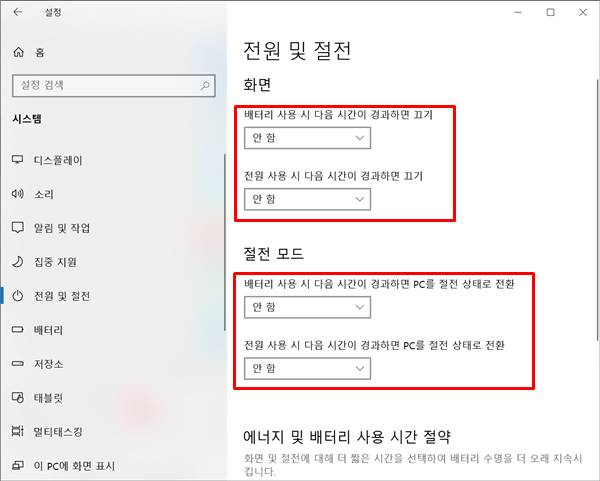
모니터 자동 꺼짐 설정 방법 추가 팁
모니터 자동 꺼짐 설정 방법 추가 팁에 대해 알아보겠습니다. 모니터 자동 꺼짐 설정은 에너지를 절약하고 환경에 도움을 주는 효율적인 방법입니다. 여기에 몇 가지 추가 팁을 제공하여 사용자들이 모니터 자동 꺼짐 설정을 더욱 효과적으로 활용할 수 있도록 도와드리겠습니다.
① 활동 감지 설정
일부 모니터는 활동 감지 센서를 내장하고 있어, 사용자가 일정 시간 동안 화면을 보지 않으면 자동으로 모니터를 꺼줍니다. 이 옵션을 활성화하여 사용자가 모니터 앞에서 작업을 하지 않는 경우에만 모니터가 꺼지도록 설정할 수 있습니다. 이렇게 하면 모니터가 사용자의 활동에 따라 더욱 스마트하게 제어될 수 있습니다.
② 전력 관리 프로필 사용
윈도우에서는 전력 관리 프로필을 사용하여 모니터와 다른 하드웨어의 전력 소비를 관리할 수 있습니다. 일반적으로 “고성능”, “균형”, “절전” 등의 다양한 프로필이 제공되며, 사용자는 자신의 용도와 선호도에 맞게 프로필을 선택할 수 있습니다. 저전력 모드에서는 모니터가 자동으로 꺼지는 시간을 더욱 엄격하게 설정할 수 있으므로 에너지를 더욱 효율적으로 관리할 수 있습니다.
③ 화면 보호기 활용
모니터가 자동으로 꺼지는 시간을 설정하는 대신, 화면 보호기를 활용하여 화면에 정적 이미지가 오래 표시되는 것을 방지할 수도 있습니다. 화면 보호기는 설정된 시간 동안 화면을 보호하기 위해 화면을 어둡게 만들거나 이동하는 그림을 표시합니다. 이를 통해 에너지를 절약할 수 있으며 모니터의 수명을 연장할 수 있습니다.
④ 자동 업데이트 확인
모니터 자동 꺼짐 설정이 소프트웨어 업데이트와 충돌하지 않도록 주의해야 합니다. 때로는 운영체제나 드라이버의 업데이트가 이 설정을 초기화할 수 있으므로 주기적으로 시스템을 업데이트하고 설정을 확인하는 것이 좋습니다. 또한 모니터 자동 꺼짐 설정 관련하여 새로운 기능이나 개선 사항이 있는지 업데이트를 확인하여 최신 기능을 활용할 수 있습니다.
⑤ 시간 조정
사용자의 작업 패턴이나 활동 시간에 따라 모니터 자동 꺼짐 설정을 조정할 수 있습니다. 예를 들어, 일을 하다가 잠시 휴식을 취하는 경우에는 모니터가 너무 빨리 꺼지지 않도록 설정을 더 길게 조정할 수 있습니다. 사용자의 개인적인 선호도에 따라 적절한 시간을 선택하여 모니터 자동 꺼짐 설정을 최적화할 수 있습니다.
▼함께 보면 좋은 글▼
| ▶ 윈도우탐색기와 바탕화면에 휴지통 추가 방법 (내문서, 네트워크, 제어판 추가) |
| ▶ 컴퓨터가 일시 느려졌을 때 윈도우10 피드백 빈도 해제 방법 및 성능 최적화 추가 팁 |
| ▶ 윈도우 화면 캡쳐 단축키 및 저장 위치 (쉽게 하는 2가지 방법) |
▼참고 사이트▼
| ▶ 마이크로소프트 윈도우 홈페이지 |